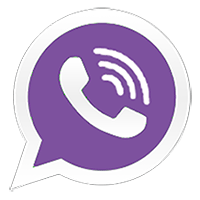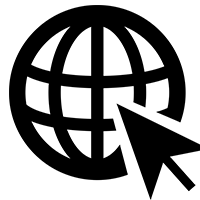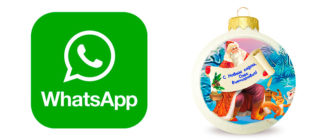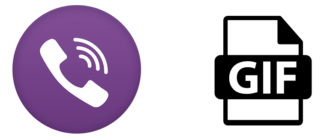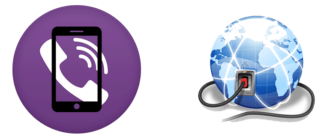Viber – отличное приложение, позволяющее совершать бесплатные звонки, общаться с друзьями и делиться фотографиями или видео. Вы когда-нибудь задумывались о том, как установить Вайбер на компьютер, чтобы совершать бесплатные видеозвонки на большом экране? Эта услуга широко распространена на гаджетах и доступна для всех мобильных платформ, но полноценно и бесплатно пользоваться мессенджером можно и на ПК.
В этой статье мы объясним, как поставить Viber на компьютер и как в нем работать. Существует два основных способа, давайте обсудим их от простого к сложному.
Способ 1 Поставить программу для ПК
Разработчики сделали доступной десктопную программу для Windows, MacOS и Ubuntu Linux, это значит, что большинство пользователей смогут установить Вайбер на ПК. Ее нельзя поставить на комп, если у вас нет смартфона – идентификация возможна только с его помощью, так как программа для ПК считается вспомогательной. Убедитесь, что используете мобильную версию Viber 6.0 или более новую.
- Зайдите на официальный сайт Вайбера и бесплатно загрузите десктопную версию приложения для вашей OC.
- Запустите файл и следуйте инструкциям на экране.
- После появления запроса нажмите кнопку «Установить».
- После успешного завершения вы увидите экран приветствия. На нем появится вопрос, есть ли на вашем мобильном Viber. Если вы ответите «Нет», вам предложат его загрузку. Если «Да» – начинается этап авторизации.
- Введите номер мобильного, на котором уже запущен мессенджер.
- Следующий шаг – сканирование QR-кода. Вы увидите его на ПК, а также предложение отсканировать код с помощью камеры мобильного устройства. Если камера не запускается самостоятельно, можно нажать кнопку открытия сканера. Ниже есть подсказка, как сделать это вручную.
- Запустите (если это не случилось автоматически) приложение на телефоне, наведите камеру на рабочий стол и отсканируйте QR-код.
- После этого вы получите подтверждение идентификации и приложение на ПК будет готово к использованию.
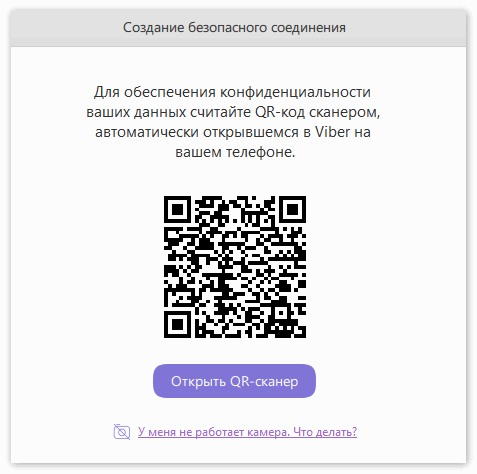
Если камера не работает, следует нажать на ссылку внизу экрана, получить уникальный идентификатор, который нужно открыть на смартфоне. Проще всего отправить идентификатор себе по e-mail и открыть его на устройстве. Эта операция идентична сканированию кода.
Кстати, если понадобится переустановить мессенджер на другой гаджет, десктопную версию придется заново инициализировать.
Способ 2 запуск через эмулятор BlueStack
Второй способ использовать Viber для ПК подразумевает необходимость скачать и установить эмулятор BlueStack, который запускает программы для смартфона (то есть, в любых приложениях для Android можно работать на ПК). Им можно воспользоваться, если вы не любите гаджеты или не хотите закачивать на них мессенджеры. Если вас не устроит работа в BlueStack, ничего не помешает поставить десктопную версию, так как верификацию можно провести из эмулятора.

Для установки следуйте пошаговому процессу:
- Скачайте и установите BlueStack на ПК.
- После успешной установки появится ярлык BlueStack. Его нужно запустить. Далее все шаги идентичны инсталляции на мобильном телефоне.
- Зайдите в Плей Маркет и найдите Viber. Нажмите «Установить».
- Мессенджер установиться в эмулятор, и после завершения вы увидите приветствие.
- Начинается процесс настройки. Вам нужно ввести свой номер мобильника. Код подтверждения будет отправлен на него. Если вы не получили SMS, выберите идентификацию с помощью телефонного звонка и прослушайте код.
- Введите код и программа запустится.
- Добавьте своих друзей, родственников и коллег, также использующих Вайбер.
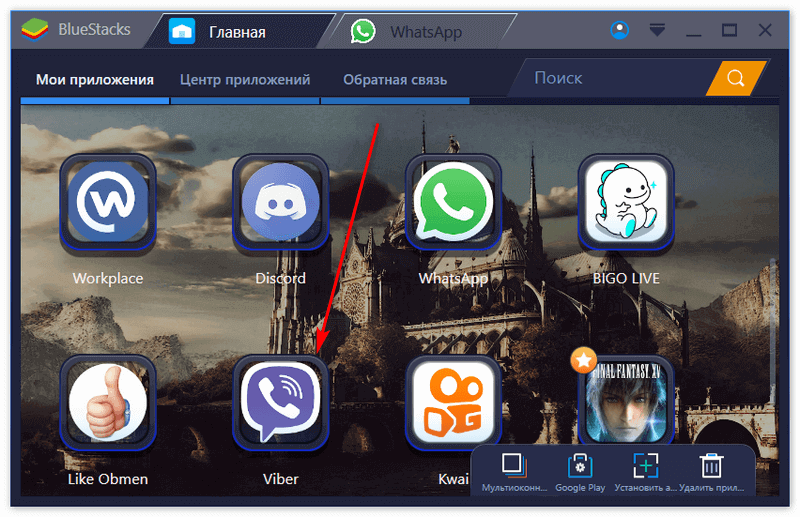
Заключение
Мы разобрали, можно ли установить Вайбер на компьютер. Есть два метода: инсталляция программы для ПК с существующей версией на телефоне и использование эмуляции при наличии только мобильного номера. Если вы выбрали второй метод, можете дополнительно поставить программу для ПК.